admin管理员组文章数量:1794759

【Altium Designer 19使用教程】Part2 原理图的绘制
【Altium Designer 19使用教程】Part2 原理图的绘制
1、元件库的安装 (1)点击右上角设置按钮如下图所示。 (2)弹出窗口如下图所示,按红框内容选择后点击安装按钮,从你的电脑里元件库保存的位置选择要安装的库文件(通常安装包里会带库,若是没有或者找不到可以网上下载,我在文章后面也会放一个官方给的库)。
(3)在众多库中,下图中的两个是最基本的,也是必须要安装的(之后需要用到的库请自行按照以上方法安装) 。
2、元件查找 (1)点击右下角Panels,点击其中的Components,将元件菜单调出。
(2)在Components菜单中搜索用到的元件,以搜索一个电阻为例,将库选择为Miscellaneous Devices,在搜索框中输入res,即可找到对应元件。
3、光标显示方式设置 大“十字”光标在原理图和PCB图的设计中都会用到。操作步骤如下: a、在原理图内右击鼠标, 选择 Preferences(原理图优先项)。
b、在弹出的面板内选择Schematic的 Graphical Editing。 c、改变光标类型为Large Cursor 90。
4、元件放置 (1)我们要绘制的原理图如下。
(2)按上面的方法分别找到图中所示的元件,将其拖入画布中,地和电源先不用找。 (注:按住Ctrl键滚动鼠标滚轮可对原理图进行缩放)
(3)选中元器件后按“空格键”可以旋转元器件,图中Lamp旋转后如图
5、连线 (1)选择菜单栏Place(放置)中的Wire,或直接在下图工具栏中选中Wire。
(2)在一个元器件的引脚处点击一下鼠标左键或按下“回车键”落笔,在与她连接的另一个引脚同样操作,一条线连好。 (3)电源和地同样在菜单栏Place(放置)中可以找到,全部连接即可。 (4)在画线操作时点击鼠标右键或按下“Esc键”可退出当前操作。
附录: 官方元件库下载链接添加链接描述
做完记得保存哦!有问题可以给我留言,加油!
版权声明:本文标题:【Altium Designer 19使用教程】Part2 原理图的绘制 内容由林淑君副主任自发贡献,该文观点仅代表作者本人, 转载请联系作者并注明出处:http://www.xiehuijuan.com/baike/1686524073a77539.html, 本站仅提供信息存储空间服务,不拥有所有权,不承担相关法律责任。如发现本站有涉嫌抄袭侵权/违法违规的内容,一经查实,本站将立刻删除。





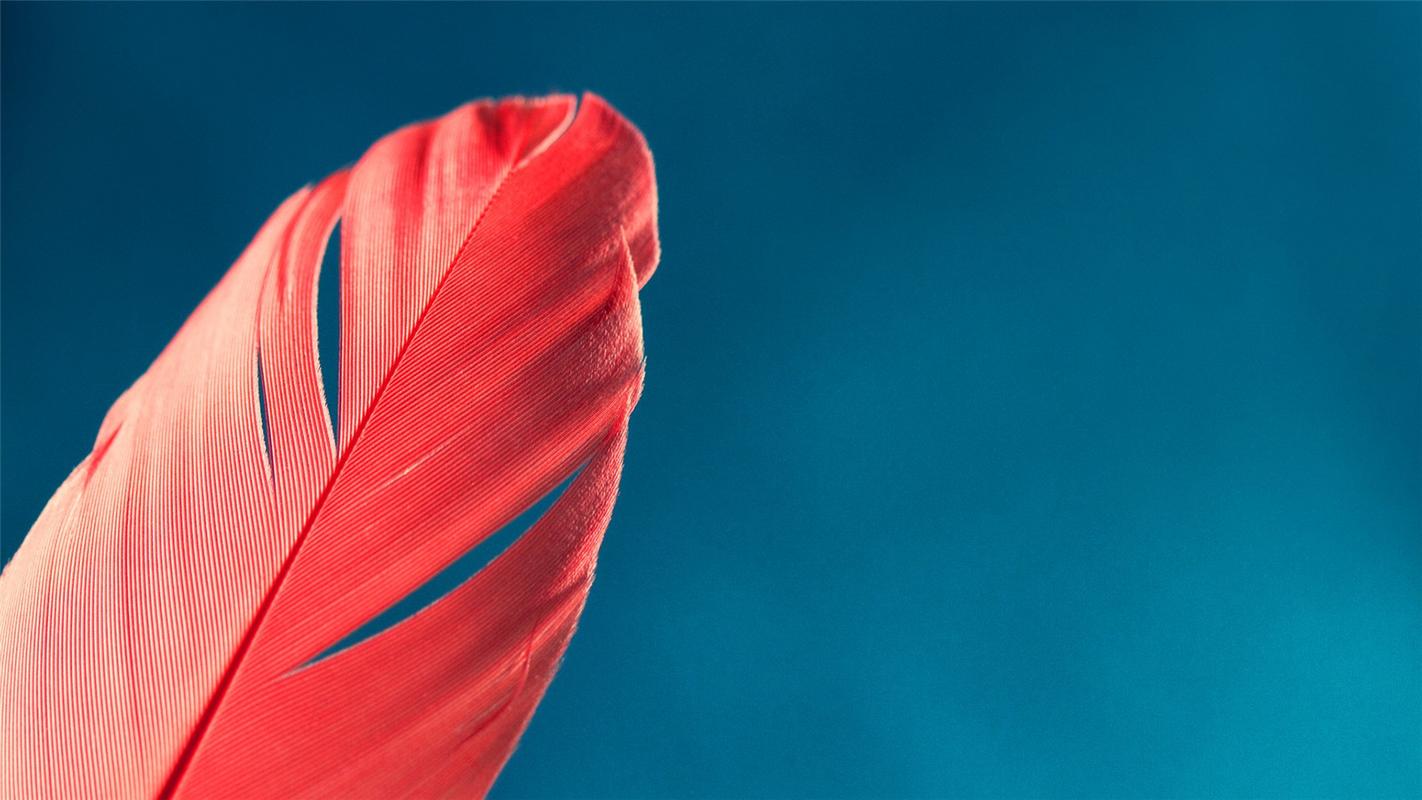

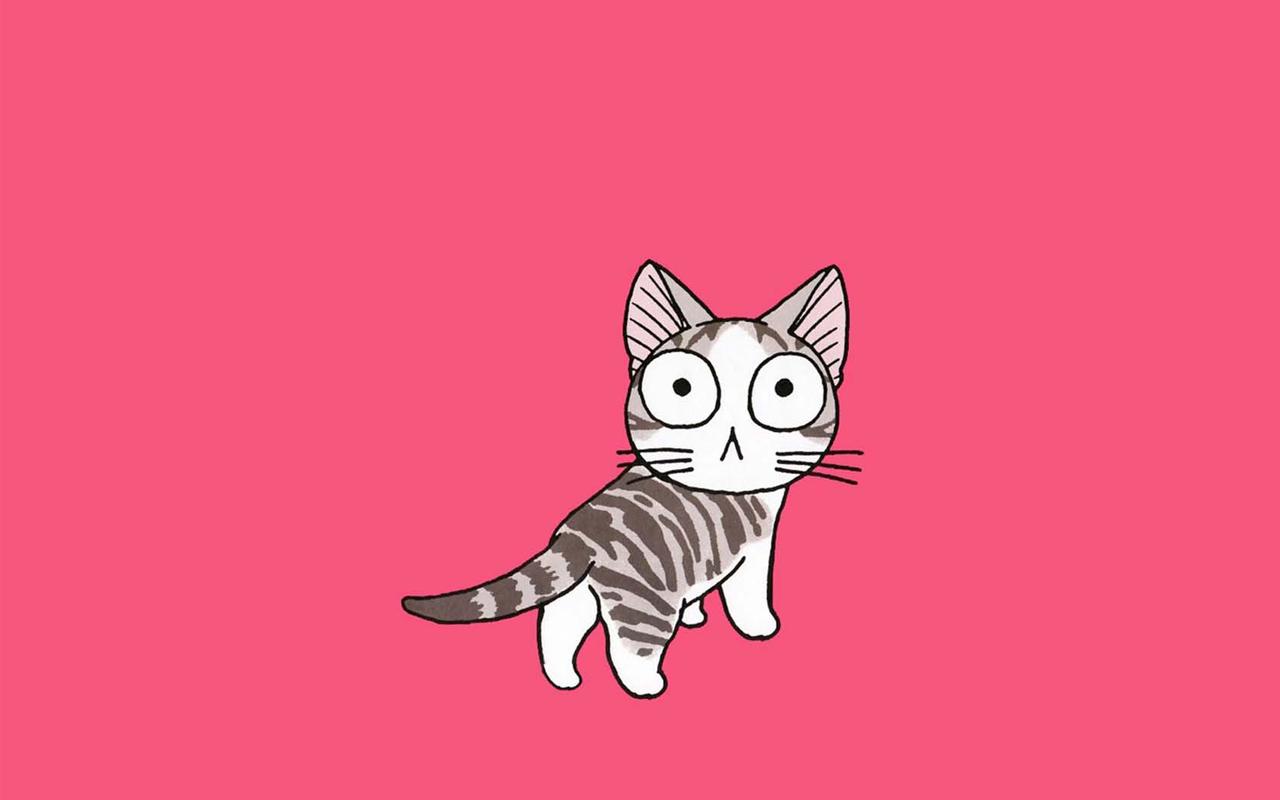















发表评论